Infuse 7 Pro 使用指南(阿里云盘)
除了本文,您还可能会希望访问:
—
Infuse 7 是 Apple TV 上非常棒的一款本地高清播放器,UI 美观,解码能力出色,几乎通吃所有格式,包括 ISO 格式的蓝光原盘或破解版的蓝光文件,我想这款软件也是很多人购买 Apple TV 的初衷,仅这一个 App,Apple TV就值得你花钱入手。
本文将介绍添加阿里云盘的方式来使用 Infuse 7。
写在前面:原理解释
Apple TV 上的 Infuse App 没有添加阿里云盘的功能(开发者很扯淡,但是我们也没有办法),所以如果想要在 Apple TV 上看阿里云盘的内容,需要在 iPhone、iPad 上的 App Store 中登录我们的 Apple ID,下载 Infuse,添加阿里云盘,然后通过您自己的 iCloud 账号同步到 Apple TV 上。
这一切的前提是,您的 iPhone、iPad 和 Apple TV 在 iCloud 中登录了同一个 Apple ID。如果已经确保登录好了,请继续。
为了降低 Apple ID 封号风险,保障您的权益,请认真阅读以下警告内容:
⚠️警告:每位顾客仅有一次登录 Apple TV 以外设备的机会!
⚠️警告:完成 App 设置等操作之后务必立即从 App Store 退出我们的 Apple ID!!!
⚠️警告:iPhone、iPad 上通过我们的 Apple ID 下载的任何 App 不支持更新(更新需要密码和验证码)。
⚠️警告:如果您执意选择保留通过我们的 Apple ID 下载的 App 不删除,日后弹窗、更新、Pro 失效等问题概不负责。
一、在 iPhone 或 iPad 的 App Store 中登录我们的 Apple ID
⚠️警告:
您只能在 App Store 中登录我们的 Apple ID,请勿前往“设置 App”中登录 iCloud!!!
1. 在 iPhone 或 iPad 上打开 App Store。然后点击右上角的头像,随后将页面滚动到最下面,点击“退出登录”。
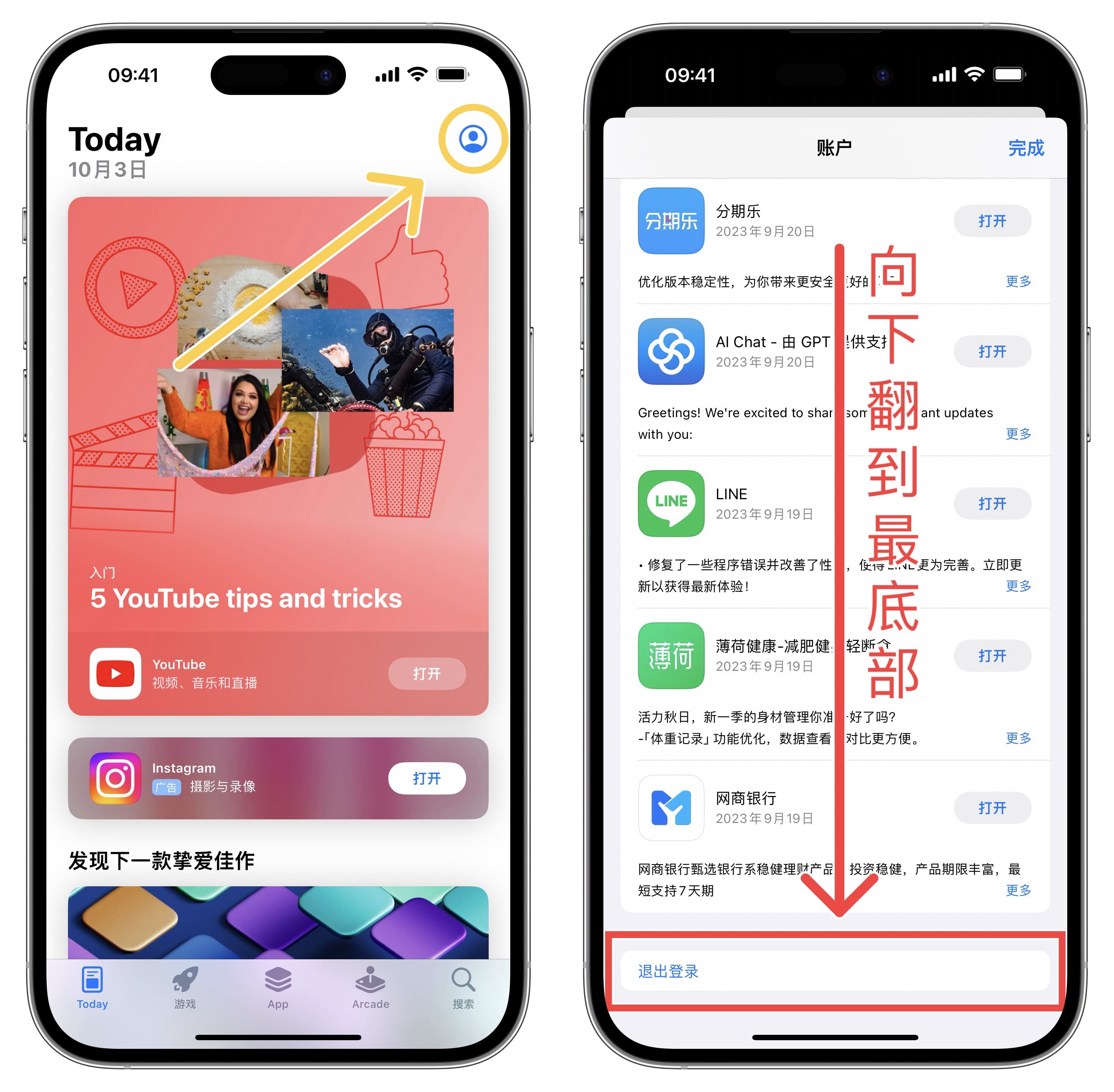
2. 退出登录后回到页面最上面。然后点击“通过 Apple ID 登录”,随后点击“不是 XXX ?”。
请留意:不要点击“继续”。
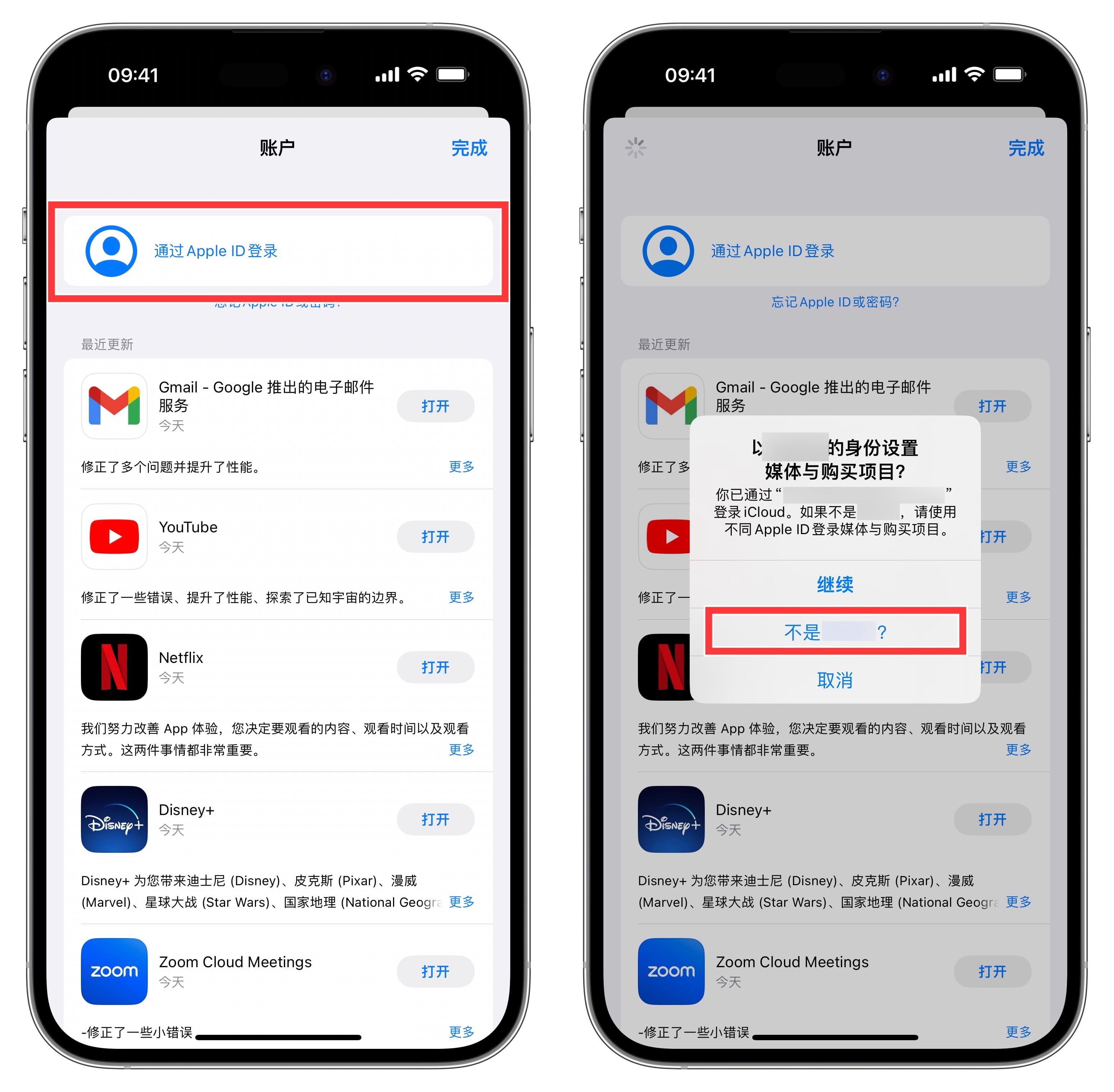
3. 输入我们的 Apple ID 和密码并登陆。
请留意:我们不建议您直接复制 Apple ID 和密码,在某些版本中复制粘贴会导致字符错误从而无法登录。
⚠️警告:
如果提示 Apple ID 或密码错误,没有任何可能是我们提供了错误的 Apple ID 或/和密码!!请改为使用遥控器手动输入,并且仔细、认真、逐个字符检查你输入的内容!!!
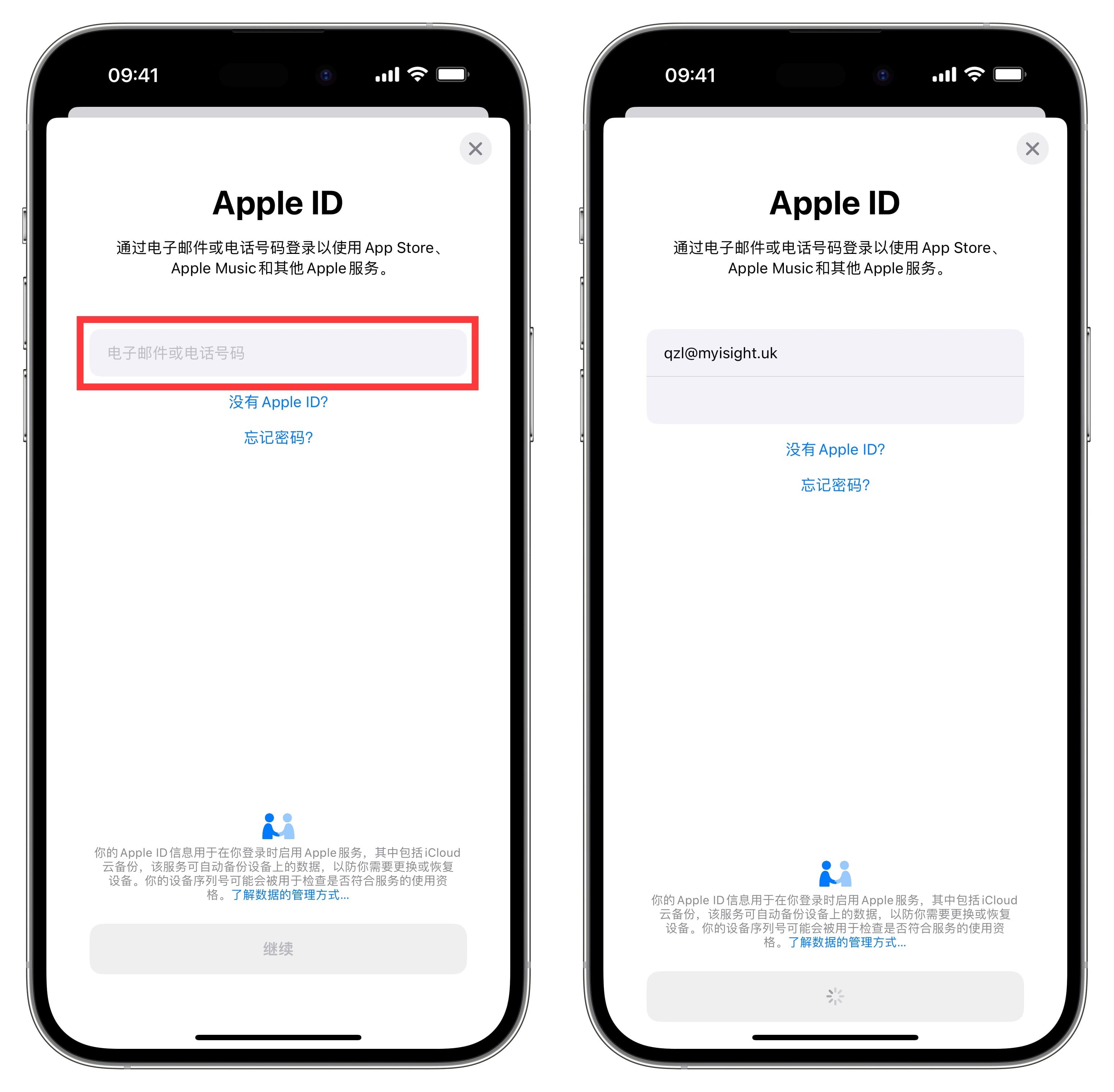
4. 进入双重验证界面后,点击“没有收到验证码?”,然后选择“发送验证码至 (···) ··· - ··59”。随后输入从客服处获取的验证码。
请留意:
在进行这一步之前,请确保客服在线或正与您沟通后,再申请验证码,以免浪费您的时间。
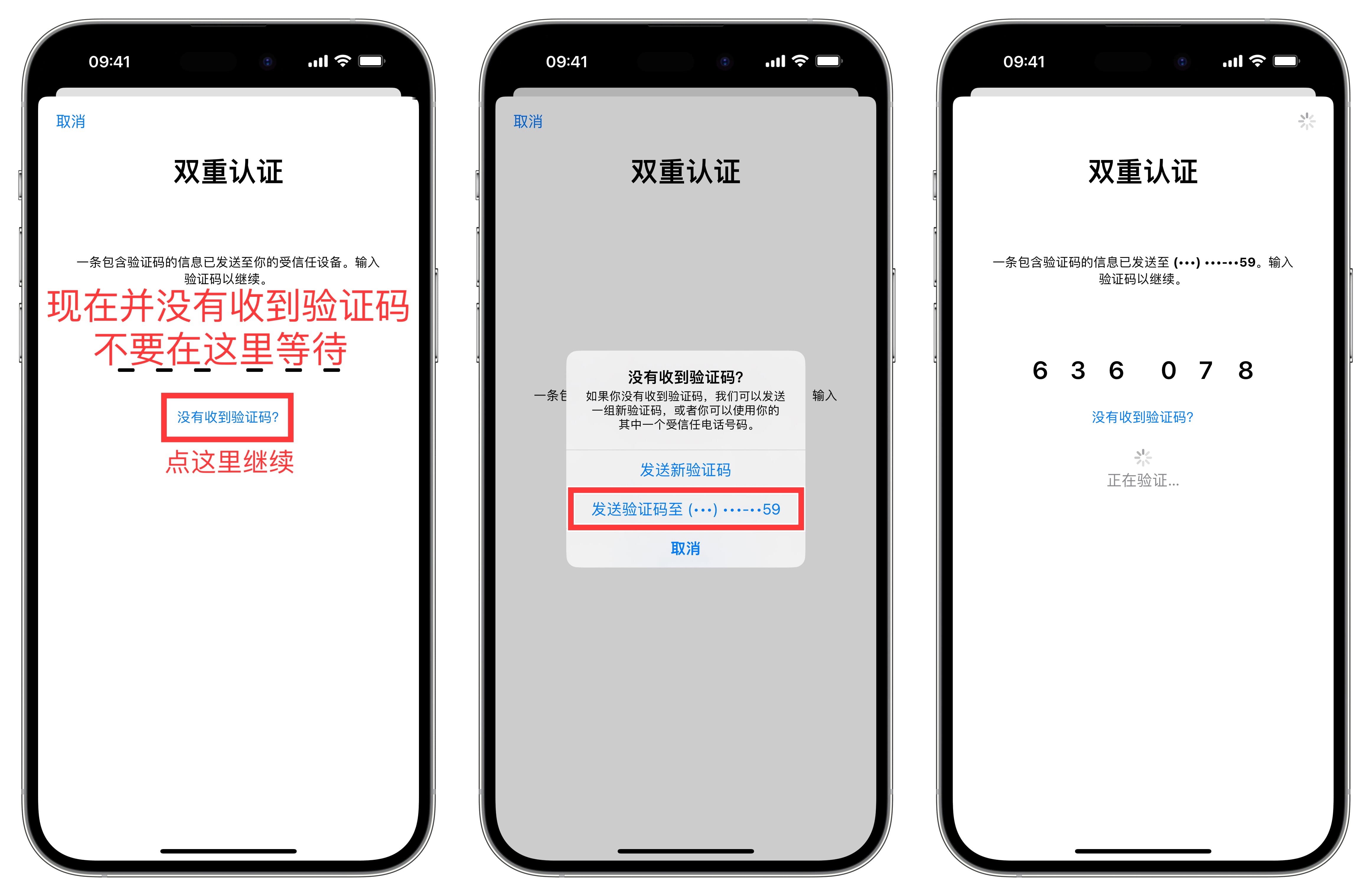
5. 随后,页面会自动刷新(如果刷新了,重新点击 App Store 右上角的头像)。点击“已购项目”,并找到 Infuse(它位于最底部)并下载安装。
⚠️警告:
如果您的设备已经安装了 Infuse 且没有付过费,请先删除(不是卸载),再下载安装。

二、在 Infuse App 中设置阿里云盘
1. 打开 Infuse,点击右下角的设置按钮,进入设置菜单。随后,点击“新增文件来源”。
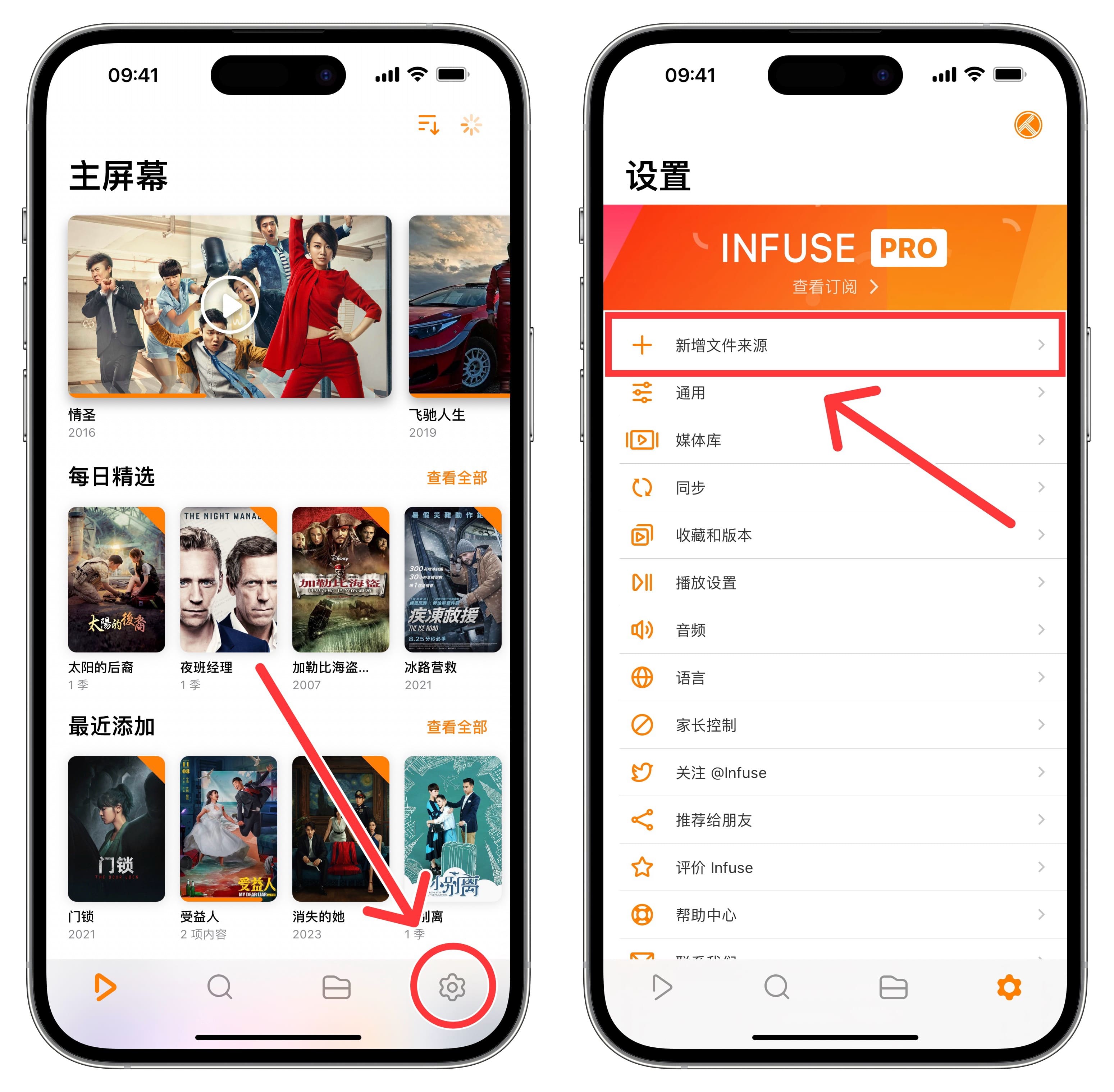
Mac 用户这一步请根据下图操作,后续步骤大致相同。
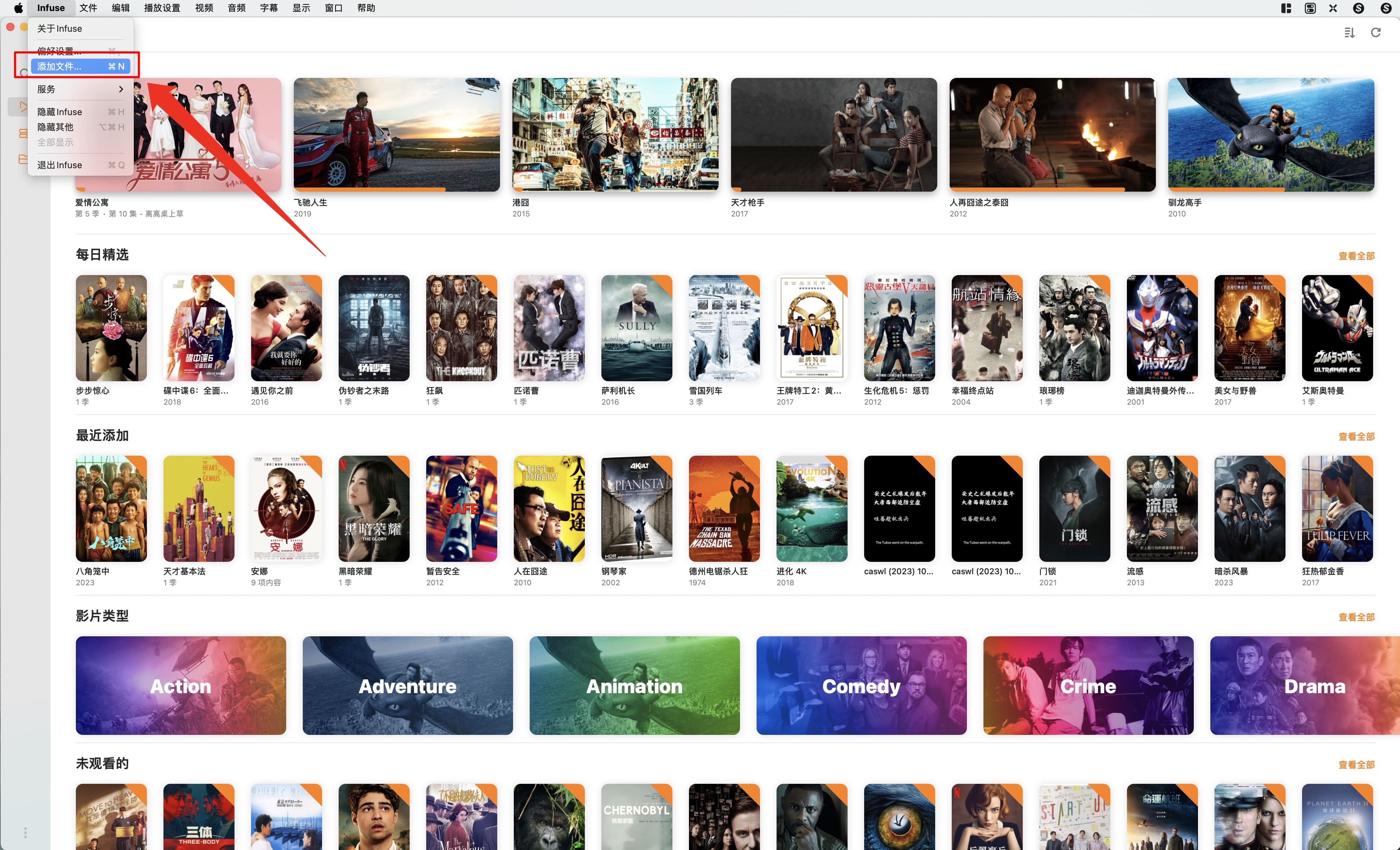
2. 点击“添加…”,然后向下翻找到并点击“添加阿里云盘”,随后点击“新增”。
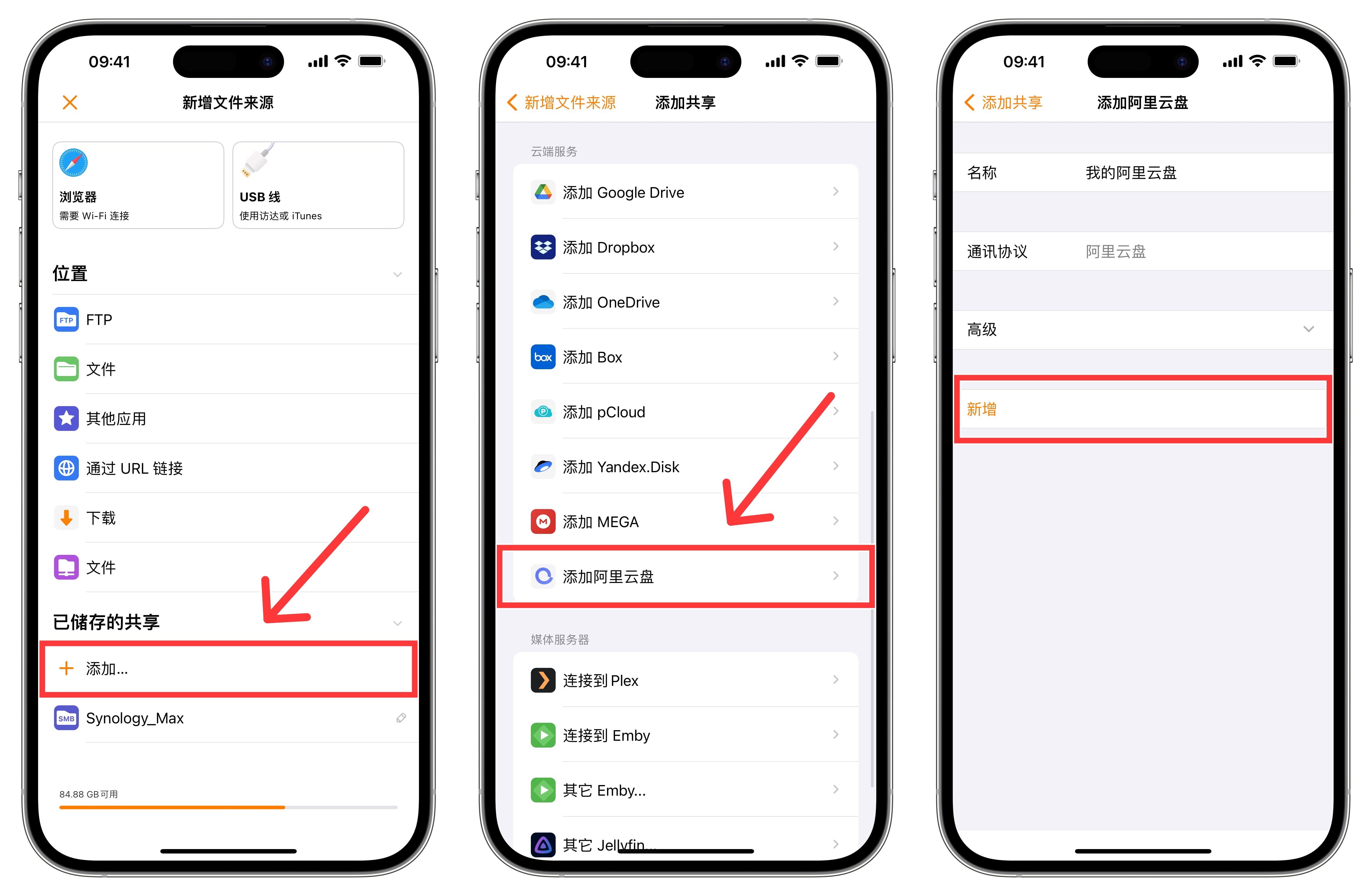
3. 在打开的网页中登录您的阿里云盘账号(如果您没有阿里云盘账号,请先注册)。登陆成功后,点击“允许”。
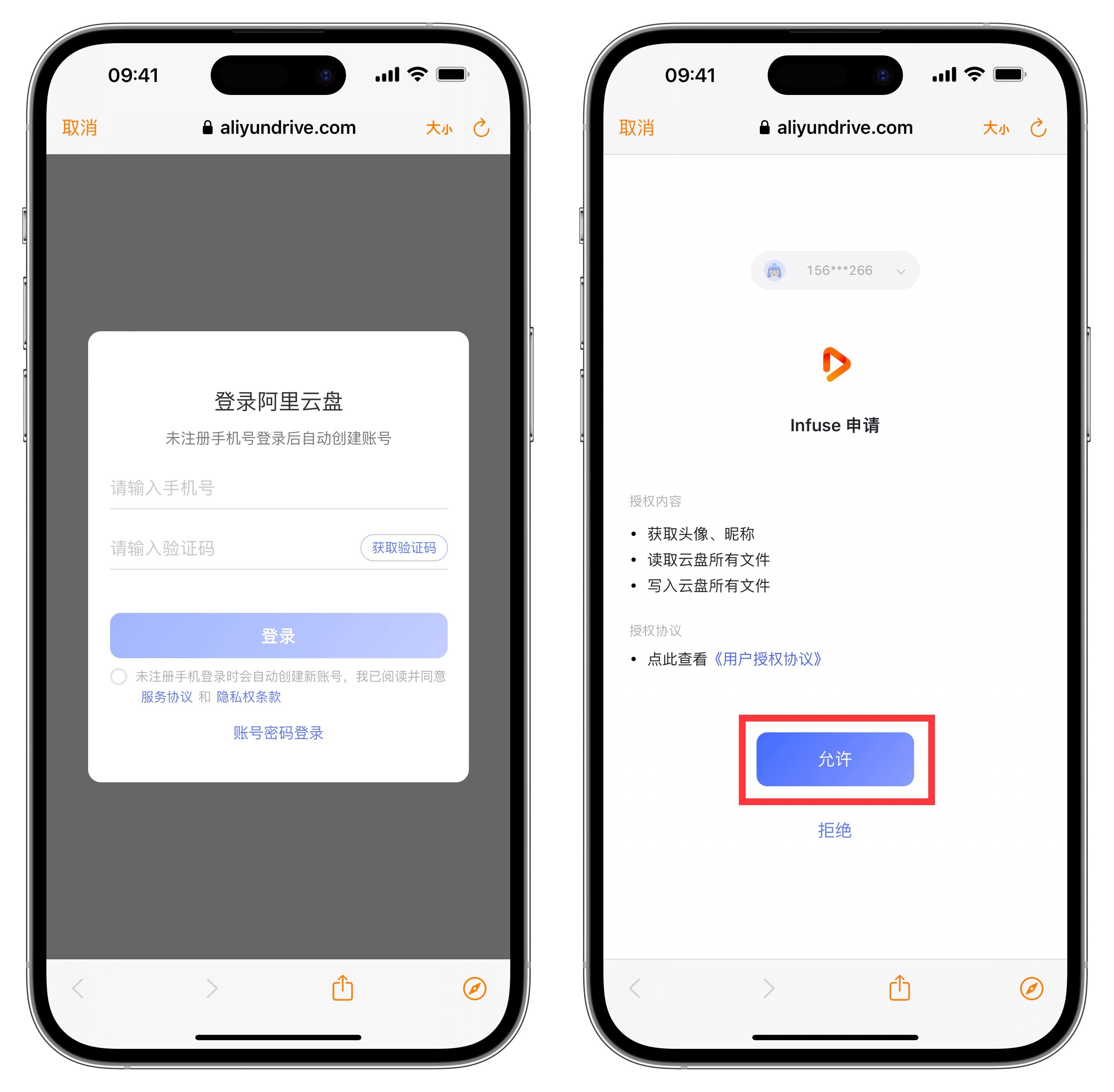
4. 账号添加成功后,点击“让我们开始吧”。然后选择你要添加的文件夹目录,点击它右侧对应的星形按钮,该文件夹目录就会添加到您的 Infuse 中。您也可以直接将所有文件都添加到 Infuse 中。
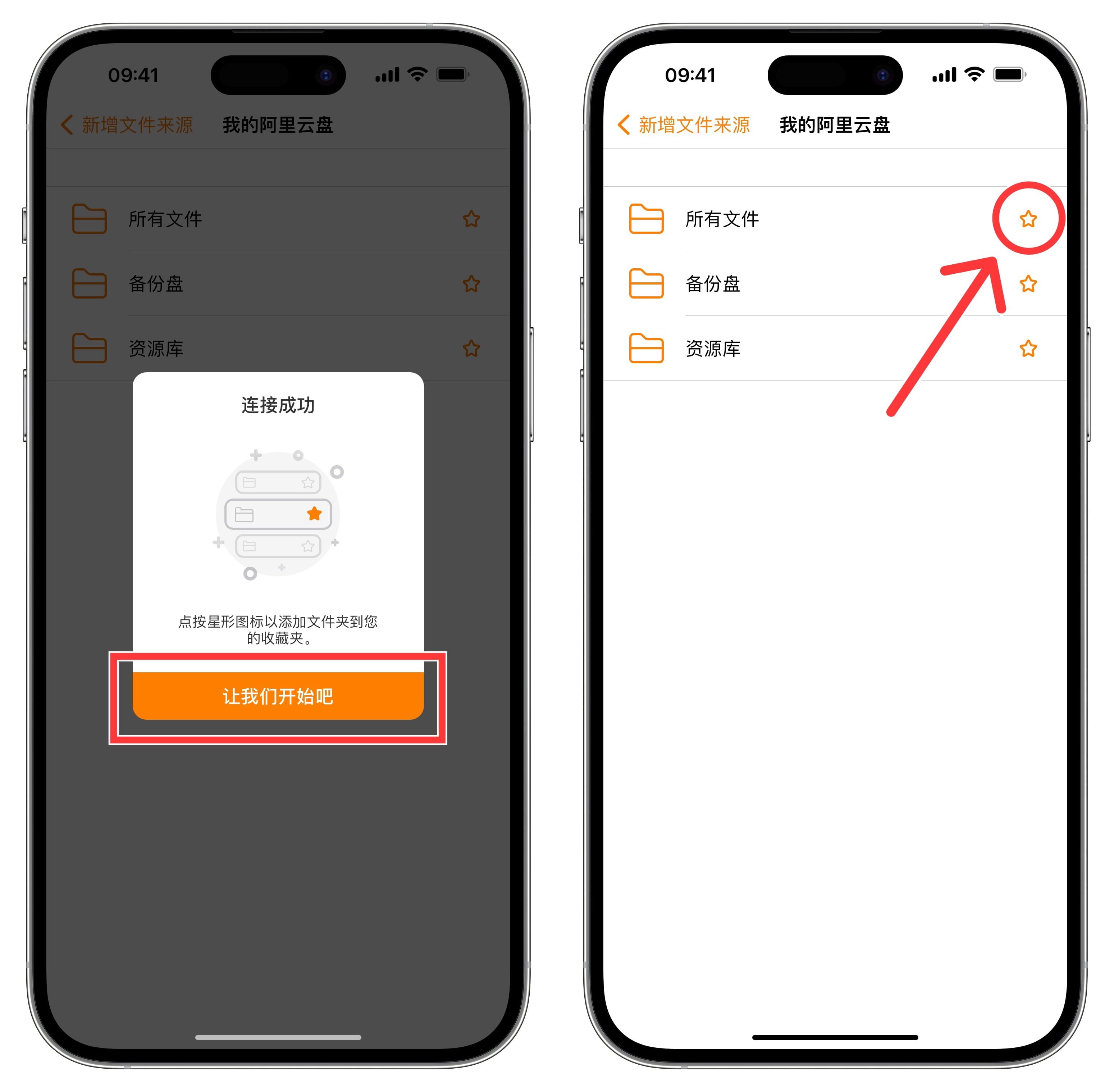
⚠️警告:每位顾客仅有一次登录 Apple TV 以外设备的机会!
⚠️警告:完成 App 设置等操作之后务必立即从 App Store 退出我们的 Apple ID!!!
⚠️警告:iPhone、iPad 上通过我们的 Apple ID 下载的任何 App 不支持更新(更新需要密码和验证码)。
⚠️警告:如果您执意选择保留通过我们的 Apple ID 下载的 App 不删除,日后弹窗、更新、Pro 失效等问题概不负责。
三、如果 Apple TV 上仍然没有看到 iPhone 或 iPad 上的阿里云盘绑定信息?
1. 检查是否在 iCloud 登录了同一个 Apple ID
打开 iPhone 或 iPad 的设置 App,然后点击最上方头像和姓名,然后查看 Apple ID。
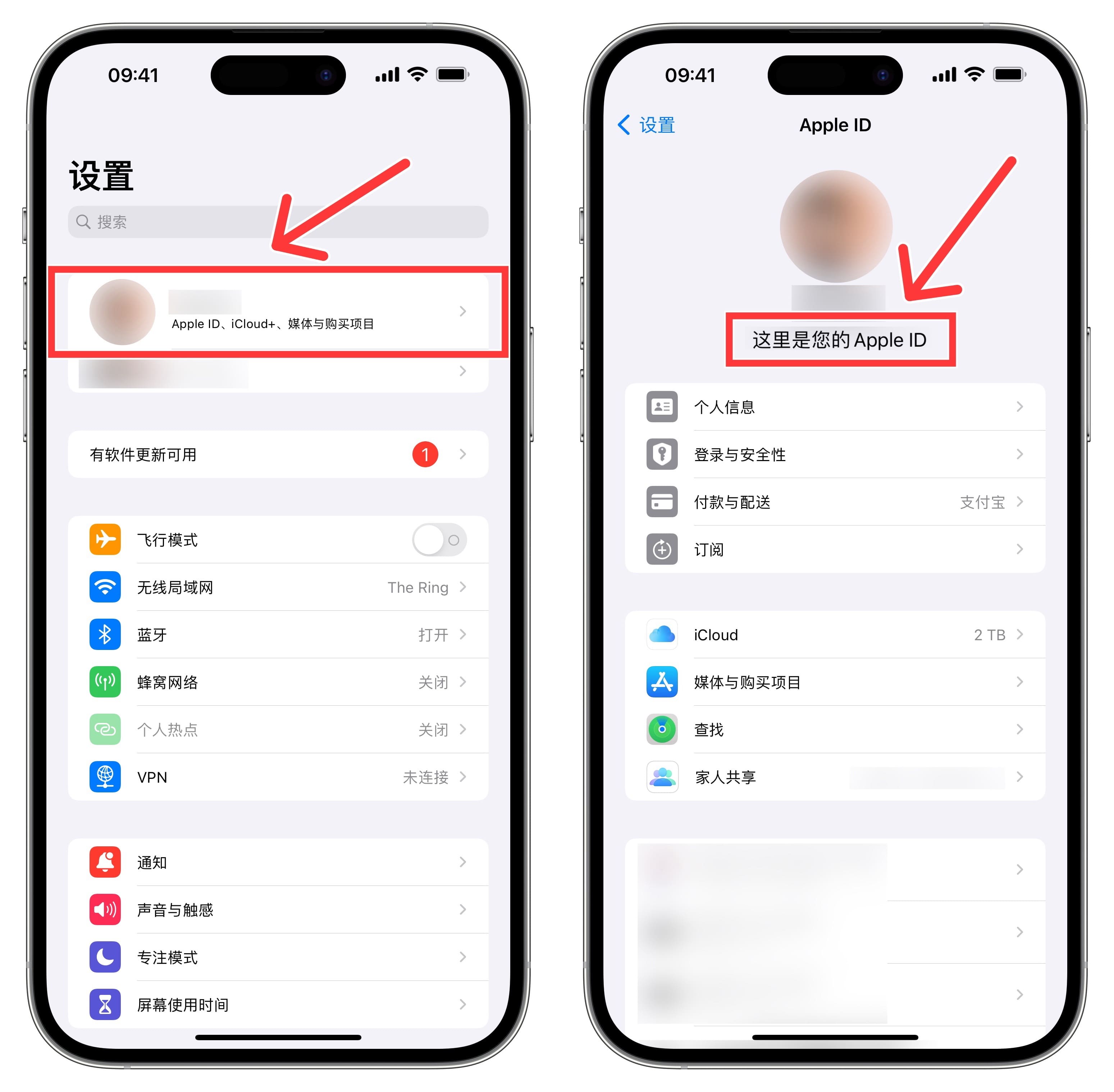
随后前往 Apple TV 的设置 App,在“用户与账户”中找到您当前使用的用户,查看 iCloud 登录的 Apple ID。
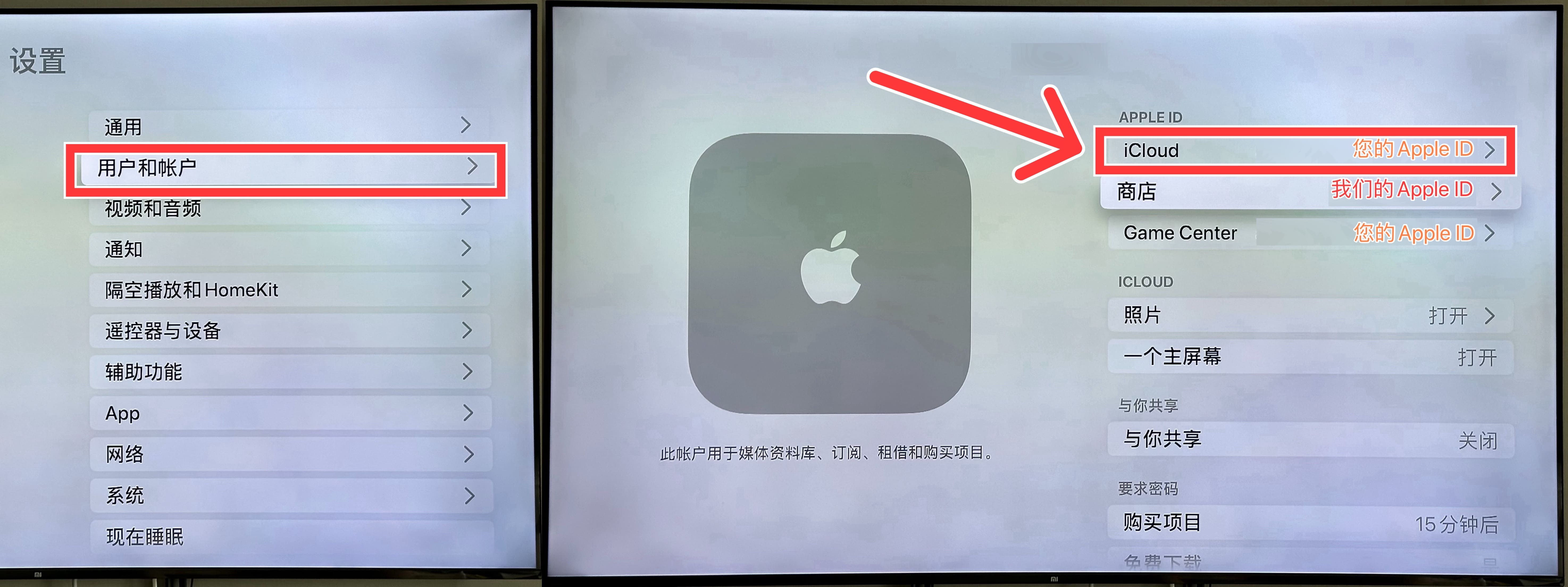
2. 检查你的 iCloud 存储空间是否已满
打开 iPhone 或 iPad 的设置 App,然后点击最上方头像和姓名,随后点击“iCloud”,查看最上方的存储空间是否已满。如果已满,请酌情删除部分内容(删除之前重要资料记得备份,否则无法恢复)。
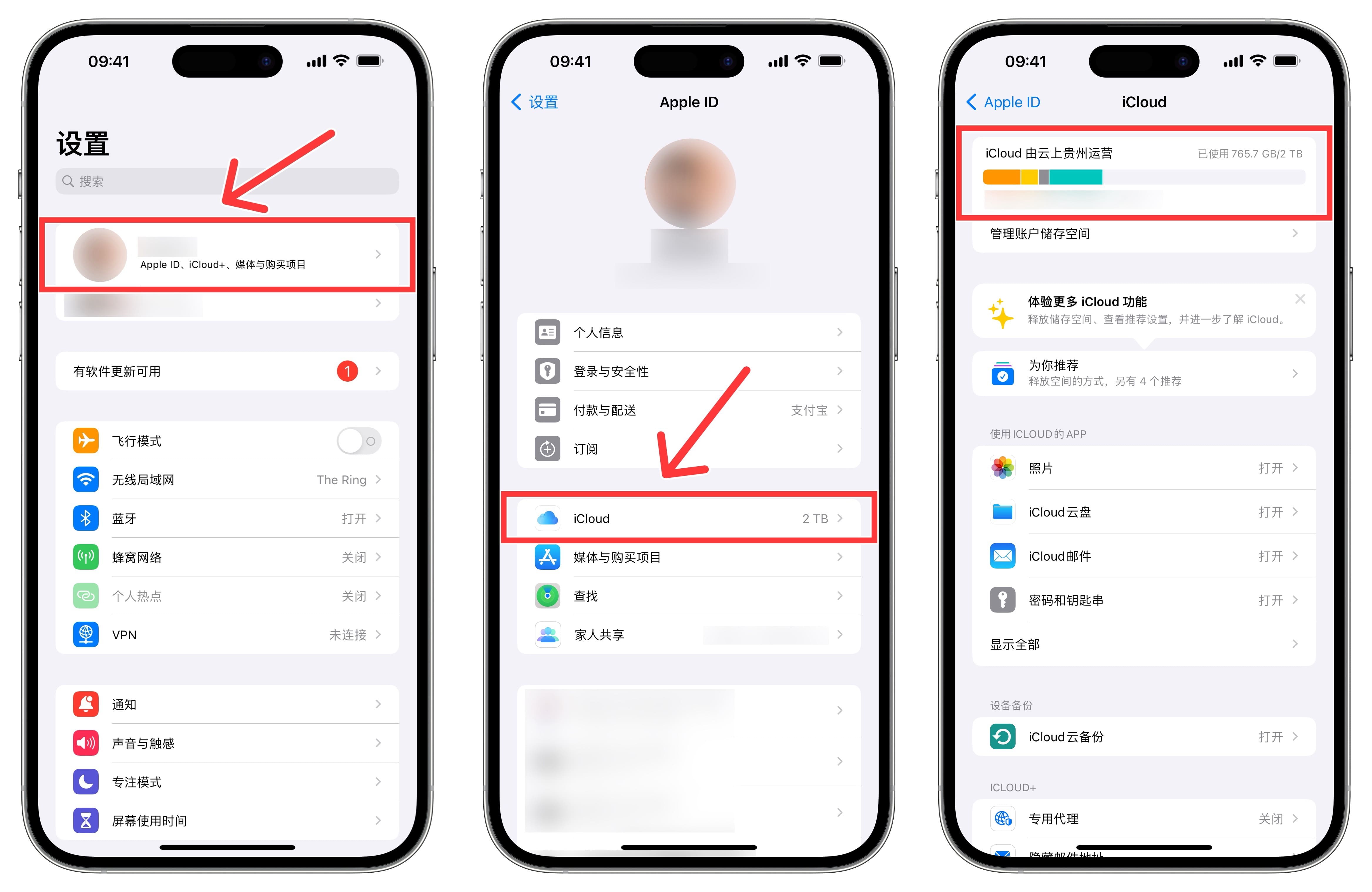
3. 检查你的 iCloud 云盘功能是否打开
打开 iPhone 或 iPad 的设置 App,点击最上方头像和姓名,然后点击“iCloud”,随后点击“iCloud 云盘”并检查是否已经打开。
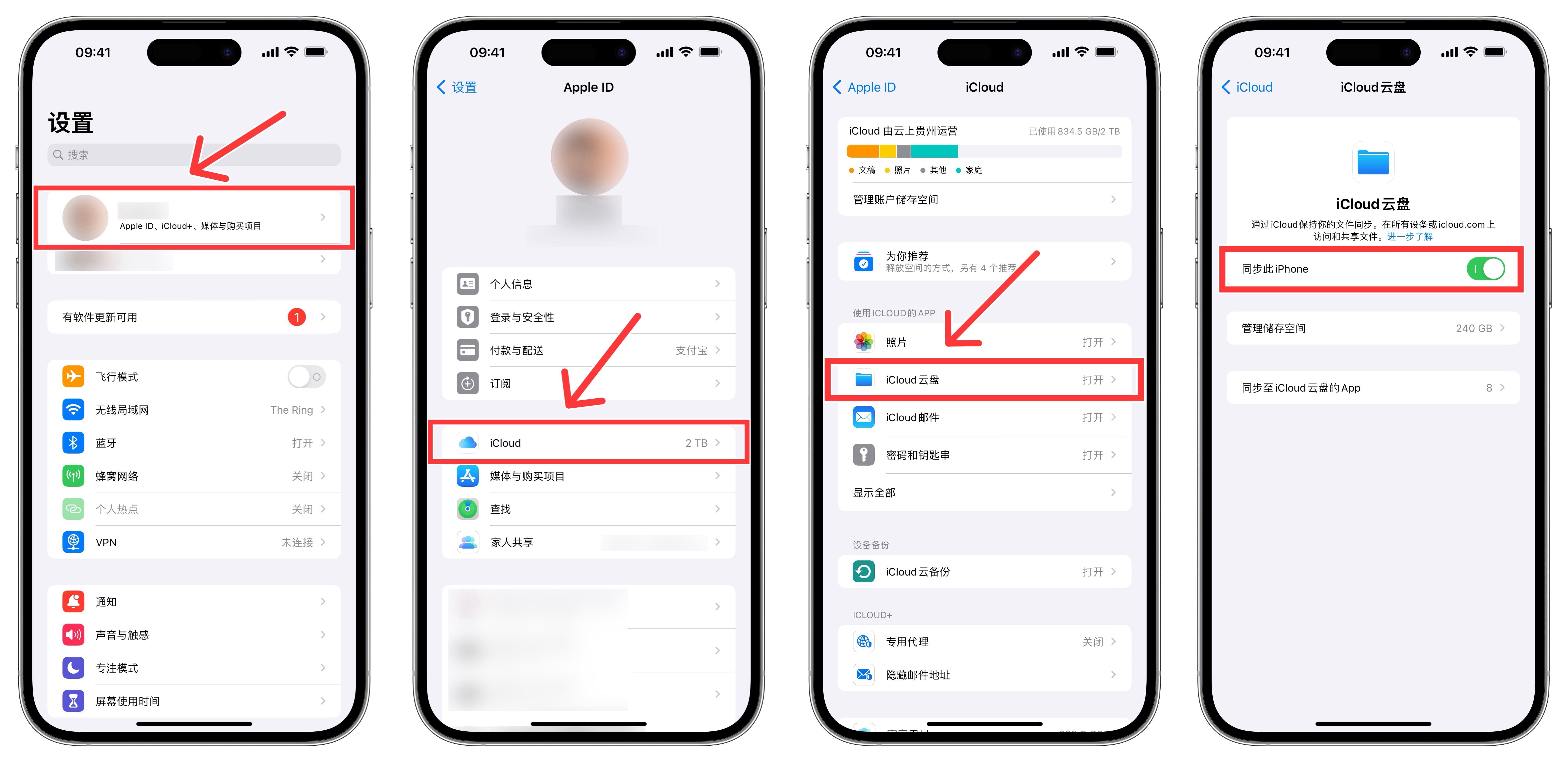
4. 检查是否授权 Infuse 访问你的 iCloud
打开 iPhone 或 iPad 的设置 App,点击最上方头像和姓名,然后点击“iCloud”,随后点击“显示全部”,向下滑动直至找到“Infuse”并确保其已经打开。
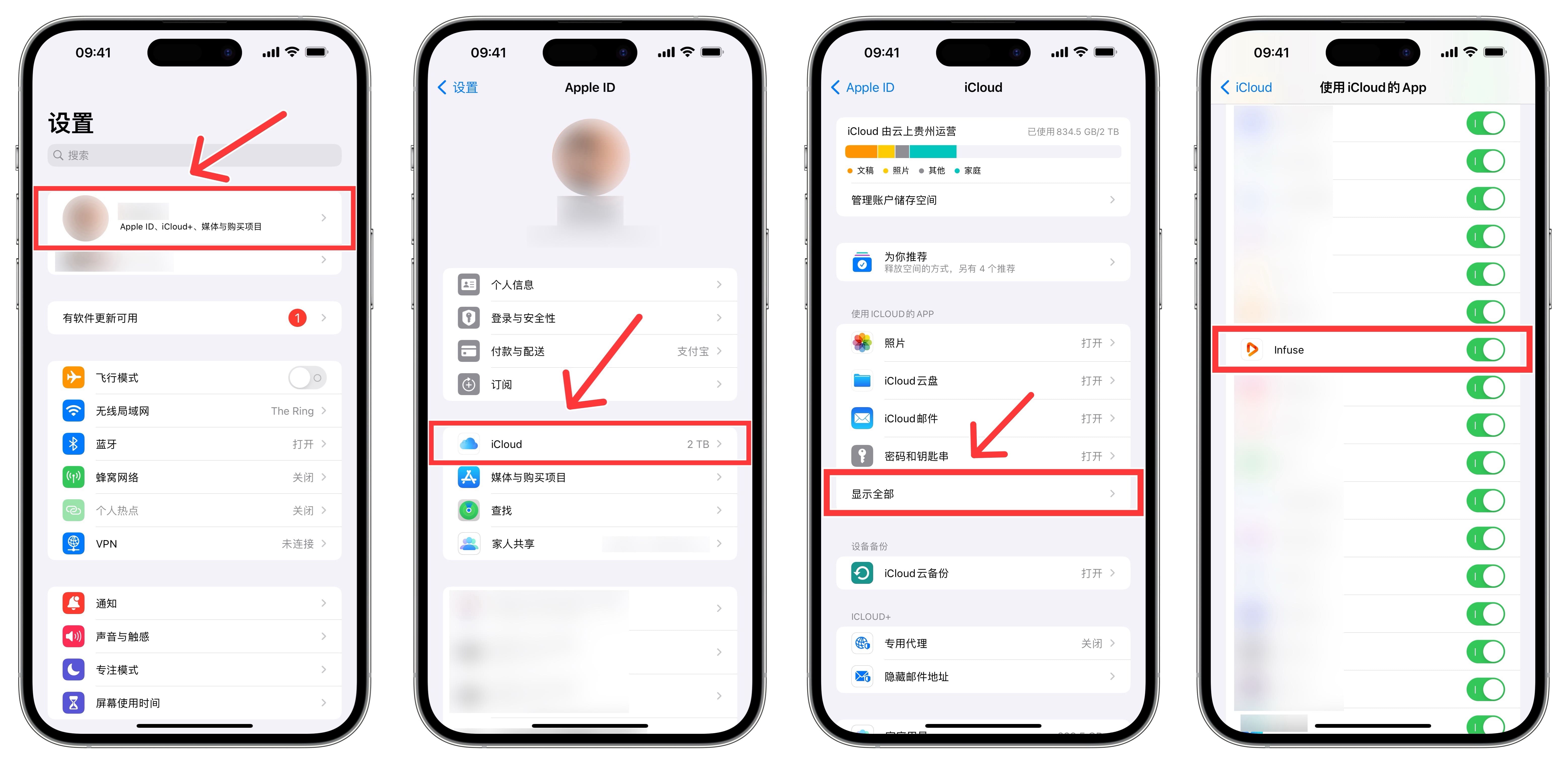
⚠️警告:每位顾客仅有一次登录 Apple TV 以外设备的机会!
⚠️警告:完成 App 设置等操作之后务必立即从 App Store 退出我们的 Apple ID!!!
⚠️警告:iPhone、iPad 上通过我们的 Apple ID 下载的任何 App 不支持更新(更新需要密码和验证码)。
⚠️警告:如果您执意选择保留通过我们的 Apple ID 下载的 App 不删除,日后弹窗、更新、Pro 失效等问题概不负责。

